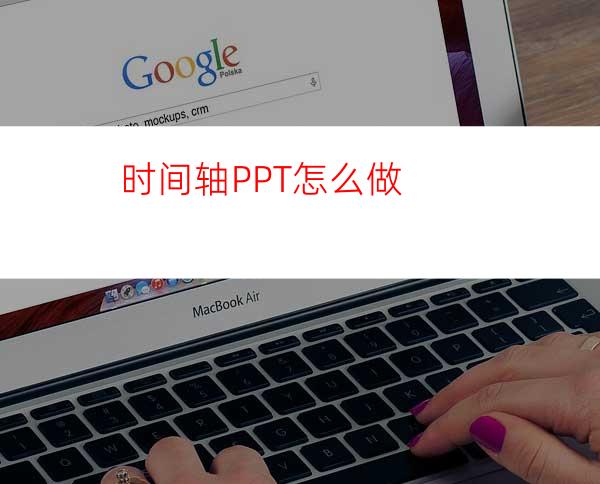
PPT经常会使用到时间轴来展示一个历史进程或者是发展过程等等,但是如果一个历程过多,全部放在一个页面,就显得有点窄小了(如下图),那么一个好看的时间轴PPT,要怎么做呢?
工具/原料
PPT
方法/步骤
第一步,接着上面的进行修改,发现一个页面,全部放进去有点小,所以可以分开成两个页面,这样字体以及一个布局,可以更大一些。
第二步,但有的时候,我们发现虽然分开了,但是无法进行一个拼接,有的时候还出现不连贯,所以这个时候,我们可以通过设置一个参考线,来帮助我们对齐。
第三步,使用参考线的好处在于,就是无论移动到哪个页面,参考线一直都会在,并且可以自由移动对准,这样就不需要担心分开成两个页面不连贯的事情了。
第四步,如果一条参考线不够,那么可以想ps一样,多设置几个参考线,操作方法为,鼠标结合Ctrl键进行一个移动,便可以获得新的参考线了。
第五步,为了一个连贯性,我们可以将分开的两个页面设置一个动画,操作方法为,先选择两个页面,然后选择上方的切换——推进(可以根据需求设置方向)。
第六步,接下来可以进行一个动画预览,看看效果,如果设置的是对齐的,那么是具有一个连贯性以及很好看的效果,当然这是只是截图,无法看清效果,所以可以实际操作试一下。




















